পাওয়ার বিআই (Power BI) আজকাল আমাদের দেশের অফিসপাড়া থেকে শুরু করে ডেটা অ্যানালাইসিস সেক্টর, সবখানেই যেন এক পরিচিত নাম। ডেটা নিয়ে কাজ করা মানেই পাওয়ার বিআইয়ের সাথে সখ্যতা। কিন্তু কখনো কি ভেবে দেখেছেন, আপনার তৈরি করা রিপোর্টগুলো আরও কতটা ইন্টারেক্টিভ আর তথ্যবহুল হতে পারে? ধরুন, আপনি একটি চমৎকার রিপোর্ট তৈরি করেছেন, যেখানে বিভিন্ন গ্রাফ আর চার্ট ডেটা দেখাচ্ছে। এখন যদি কোনো নির্দিষ্ট পয়েন্টের উপর মাউস হোভার করলেই সেই ডেটার বিস্তারিত তথ্য একটা ছোট পপ-আপ বক্সে ভেসে ওঠে, তাহলে কেমন হয়? হ্যাঁ, আমি কাস্টম রিপোর্ট পেজ টুলটিপস (Custom Report Page Tooltips) নিয়েই কথা বলছি। এই ফিচারটি আপনার পাওয়ার বিআই রিপোর্টকে এক নতুন মাত্রা দিতে পারে, যেখানে ব্যবহারকারী আরও সহজে এবং দ্রুত তথ্য পেতে পারেন।
আজকের এই ব্লগ পোস্টে আমরা কাস্টম রিপোর্ট পেজ টুলটিপস কী, কেন এটি ব্যবহার করবেন, এবং কীভাবে এটি আপনার রিপোর্টে যোগ করবেন, তার সবকিছু বিস্তারিতভাবে আলোচনা করব। এটি শুধু একটি টেকনিক্যাল আলোচনা নয়, বরং ডেটাকে আরও প্রাণবন্ত করে তোলার একটি সহজ উপায়!
কাস্টম রিপোর্ট পেজ টুলটিপস কী?
সহজ ভাষায় বলতে গেলে, কাস্টম রিপোর্ট পেজ টুলটিপস হলো এক ধরনের ছোট পপ-আপ উইন্ডো, যা আপনার পাওয়ার বিআই রিপোর্টের কোনো ভিজ্যুয়ালের (যেমন: বার, লাইন, পাই চার্টের অংশ) উপর মাউস নিয়ে গেলে প্রদর্শিত হয়। এর মূল উদ্দেশ্য হলো সেই ভিজ্যুয়ালের সাথে সম্পর্কিত অতিরিক্ত বা বিস্তারিত তথ্য দেখানো, যা মূল রিপোর্টে সরাসরি দেখানো সম্ভব নয় বা রিপোর্টকে বেশি জটিল করে তুলবে।
সাধারণ টুলটিপস শুধু ডেটার মৌলিক তথ্য (যেমন: মান, ক্যাটাগরি) দেখায়। কিন্তু কাস্টম রিপোর্ট পেজ টুলটিপস আপনাকে একটি সম্পূর্ণ রিপোর্ট পেজকে টুলটিপ হিসেবে ব্যবহার করার সুযোগ দেয়। এর মানে হলো, আপনি একটি ছোট রিপোর্টে যা যা দেখাতে পারবেন, তা সবই এই টুলটিপের মাধ্যমে দেখাতে পারবেন। যেমন, একটি নির্দিষ্ট পণ্যের বিক্রির ডেটার উপর মাউস রাখলে সেই পণ্যের মাসিক বিক্রি, লাভ-ক্ষতি, বা এমনকি গ্রাহকদের ফিডব্যাকও আপনি টুলটিপে দেখাতে পারবেন। ভাবুন তো, এটা আপনার ব্যবহারকারীদের জন্য কতটা সুবিধাজনক হতে পারে!
কেন কাস্টম রিপোর্ট পেজ টুলটিপস ব্যবহার করবেন?
আপনি হয়তো ভাবছেন, সাধারণ টুলটিপস দিয়েই তো কাজ চলে। তাহলে কেন কাস্টম টুলটিপসের পেছনে সময় ব্যয় করবেন? এর বেশ কিছু গুরুত্বপূর্ণ কারণ আছে:
- বিস্তারিত তথ্য প্রদান: সাধারণ টুলটিপসে সীমিত তথ্য দেখানো যায়। কাস্টম টুলটিপসের মাধ্যমে আপনি একটি পুরো রিপোর্ট পেজ দেখাতে পারবেন, যেখানে একাধিক ভিজ্যুয়াল, টেক্সট, এমনকি ছবিও থাকতে পারে। এটি ব্যবহারকারীকে আরও গভীর অন্তর্দৃষ্টি পেতে সাহায্য করে।
- রিপোর্টকে পরিচ্ছন্ন রাখা: অনেক সময় রিপোর্টে অতিরিক্ত তথ্য যোগ করলে তা জটিল ও অগোছালো দেখাতে পারে। কাস্টম টুলটিপস এই অতিরিক্ত তথ্যগুলো প্রয়োজন অনুসারে দেখানোর সুযোগ দেয়, ফলে আপনার মূল রিপোর্টটি পরিচ্ছন্ন ও সহজে পাঠযোগ্য থাকে।
- ব্যবহারকারীর অভিজ্ঞতা বৃদ্ধি: ব্যবহারকারী যখন কোনো ডেটা পয়েন্টের উপর মাউস নিয়েই বিস্তারিত তথ্য পান, তখন তাদের ডেটা অ্যানালাইসিসের অভিজ্ঞতা অনেক উন্নত হয়। তাদের অন্য কোনো পেজে যেতে হয় না বা ফিল্টার প্রয়োগ করতে হয় না।
- স্থান সাশ্রয়: একটি বড় ড্যাশবোর্ডে অনেক তথ্য দেখাতে হলে জায়গার অভাব হতে পারে। কাস্টম টুলটিপস এই সমস্যা সমাধানে সাহায্য করে, কারণ এটি প্রয়োজন অনুযায়ী তথ্য প্রদর্শন করে এবং স্ক্রিনের মূল্যবান স্থান বাঁচায়।
- ইন্টারেক্টিভিটি বৃদ্ধি: এটি আপনার রিপোর্টকে আরও ইন্টারেক্টিভ করে তোলে। ব্যবহারকারী ডেটার সাথে সরাসরি যুক্ত হতে পারেন, যা তাদের ডেটা অনুসন্ধানে উৎসাহিত করে।
আমাদের দেশের প্রেক্ষাপটে, যেখানে অনেক সময় ডেটা অ্যানালাইসিসের জন্য সময় বা রিসোর্স কম থাকে, সেখানে কাস্টম টুলটিপস খুবই কার্যকর হতে পারে। এটি দ্রুত ডেটা বোঝার এবং সিদ্ধান্ত নেওয়ার ক্ষমতা বাড়াতে সাহায্য করে।
কাস্টম রিপোর্ট পেজ টুলটিপস তৈরি করার ধাপসমূহ
কাস্টম রিপোর্ট পেজ টুলটিপস তৈরি করা মোটেও কঠিন কাজ নয়। কয়েকটি সহজ ধাপে আপনি এটি আপনার রিপোর্টে যোগ করতে পারবেন। চলুন, ধাপে ধাপে দেখে নিই কীভাবে এটি করবেন:

ধাপ ১: একটি নতুন টুলটিপ পেজ তৈরি করা
প্রথমে, আপনাকে একটি নতুন রিপোর্ট পেজ তৈরি করতে হবে, যা আপনার টুলটিপ হিসেবে কাজ করবে।
- পাওয়ার বিআই ডেস্কটপ (Power BI Desktop) খুলুন: আপনার রিপোর্ট ফাইলটি লোড করুন।
- নতুন পেজ যোগ করুন: নিচের বাম দিকে '+' আইকনে ক্লিক করে একটি নতুন পেজ যোগ করুন।
- পেজ রিনেম করুন: পেজের উপর ডান ক্লিক করে "Rename Page" অপশন থেকে একটি অর্থপূর্ণ নাম দিন, যেমন "Product Details Tooltip"।
ধাপ ২: টুলটিপ পেজ সেটিংস কনফিগার করা
এটি একটি অত্যন্ত গুরুত্বপূর্ণ ধাপ। এই ধাপে আপনি নিশ্চিত করবেন যে আপনার পেজটি একটি টুলটিপ হিসেবে কাজ করবে।
- পেজ সেটিংস নির্বাচন করুন: নতুন তৈরি করা পেজটি সিলেক্ট থাকা অবস্থায়, "Visualizations" প্যানের নিচে "Format" ট্যাবে যান।
- পেজ ইনফো (Page Information) অপশন: "Page Information" সেকশনে "Allow use as tooltip" অপশনটি "On" করুন।
- পেজ সাইজ (Page Size) সেট করুন: "Page Size" সেকশনে যান। এখানে "Type" ড্রপডাউন থেকে "Tooltip" সিলেক্ট করুন। এর ফলে পেজটি একটি ছোট, টুলটিপ-বান্ধব সাইজে চলে আসবে। আপনি চাইলে "Custom" অপশন সিলেক্ট করে নিজের পছন্দমতো সাইজও দিতে পারেন (যেমন: Width 300, Height 250)।
- পেজ ব্যাকগ্রাউন্ড (Page Background) সেট করুন (ঐচ্ছিক): আপনি চাইলে টুলটিপের ব্যাকগ্রাউন্ড কালার বা স্বচ্ছতা (Transparency) পরিবর্তন করতে পারেন। এটি আপনার রিপোর্টের থিমের সাথে সামঞ্জস্যপূর্ণ হতে পারে।
ধাপ ৩: টুলটিপ পেজে ভিজ্যুয়াল যোগ করা
এখন আপনার টুলটিপ পেজ প্রস্তুত। এখানে আপনি সেই ভিজ্যুয়ালগুলো যোগ করবেন, যা আপনি টুলটিপে দেখাতে চান।
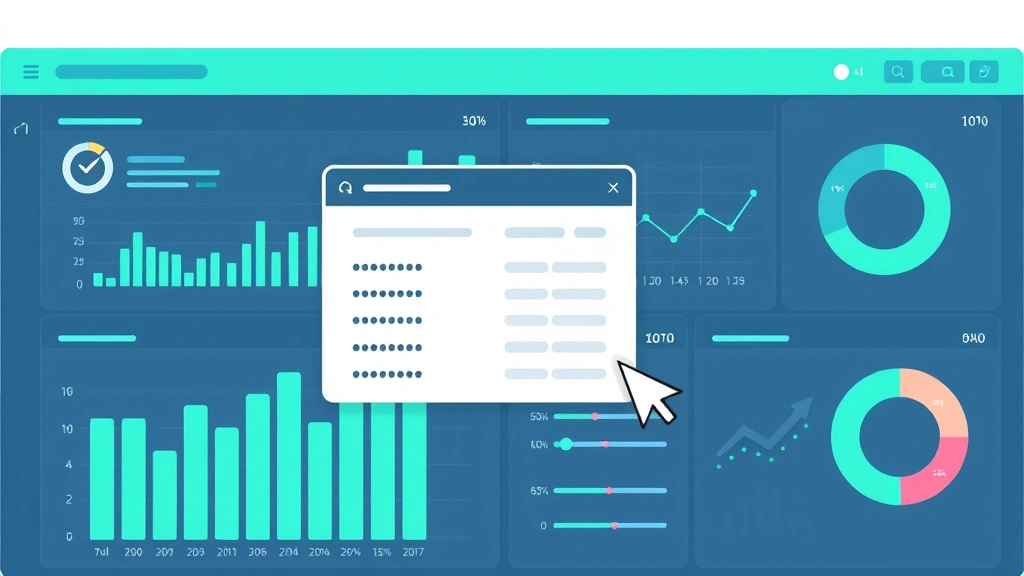
- ভিজ্যুয়াল যোগ করুন: আপনার টুলটিপ পেজে যান। এখন অন্যান্য রিপোর্ট পেজের মতোই এখানে ভিজ্যুয়াল (যেমন: কার্ড, বার চার্ট, লাইন চার্ট, টেবিল) যোগ করুন।
- তথ্য নির্বাচন করুন: নিশ্চিত করুন যে ভিজ্যুয়ালগুলোতে এমন তথ্য আছে যা মূল রিপোর্টে দেখানো ডেটা পয়েন্টের সাথে সম্পর্কিত। উদাহরণস্বরূপ, যদি আপনার মূল রিপোর্টে পণ্যের মোট বিক্রি দেখানো হয়, তাহলে টুলটিপে সেই পণ্যের মাসিক বিক্রি, কাস্টমার রেটিং, বা সরবরাহকারীর তথ্য দেখাতে পারেন।
- ফিল্টার কনটেক্সট (Filter Context) বুঝুন: মনে রাখবেন, যখন এই টুলটিপটি মূল রিপোর্টে ব্যবহৃত হবে, তখন এটি স্বয়ংক্রিয়ভাবে সেই ভিজ্যুয়াল থেকে ফিল্টার কনটেক্সট গ্রহণ করবে। অর্থাৎ, আপনি যদি একটি নির্দিষ্ট পণ্যের বারের উপর মাউস রাখেন, তাহলে টুলটিপের সমস্ত ভিজ্যুয়াল সেই পণ্যের ডেটা দেখাবে।
ধাপ ৪: মূল রিপোর্টে টুলটিপ প্রয়োগ করা
সবশেষে, আপনার তৈরি করা টুলটিপটি মূল রিপোর্টের ভিজ্যুয়ালে প্রয়োগ করুন।
- মূল রিপোর্টে ফিরে যান: আপনার যে রিপোর্টে টুলটিপ ব্যবহার করতে চান, সেই পেজে যান।
- ভিজ্যুয়াল নির্বাচন করুন: যে ভিজ্যুয়ালে টুলটিপ যোগ করতে চান, সেটি নির্বাচন করুন।
- ফরম্যাট প্যানেলে যান: "Visualizations" প্যানের "Format" ট্যাবে যান।
- টুলটিপ সেটিংস (Tooltip Settings): "General" সেকশনে "Tooltips" অপশনটি খুঁজুন।
- টুলটিপ টাইপ (Tooltip Type) সেট করুন: "Type" ড্রপডাউন থেকে "Report page" নির্বাচন করুন।
- পেজ (Page) সিলেক্ট করুন: "Page" ড্রপডাউন থেকে আপনার তৈরি করা টুলটিপ পেজটি (যেমন: "Product Details Tooltip") নির্বাচন করুন।
ব্যাস! এখন আপনার মূল রিপোর্টের নির্বাচিত ভিজ্যুয়ালে মাউস হোভার করলেই আপনার তৈরি করা কাস্টম টুলটিপটি প্রদর্শিত হবে।
কিছু টিপস ও ট্রিকস
- সহজ রাখুন: টুলটিপ পেজে খুব বেশি ভিজ্যুয়াল বা জটিল তথ্য যোগ করবেন না। এটি দ্রুত বোঝা যায়, এমন হওয়া উচিত।
- সঠিক ফিল্টারিং: নিশ্চিত করুন যে আপনার টুলটিপ পেজের ভিজ্যুয়ালগুলো মূল ভিজ্যুয়ালের ফিল্টার কনটেক্সট অনুযায়ী সঠিকভাবে ডেটা দেখাচ্ছে।
- পারফরম্যান্স: খুব বেশি ভিজ্যুয়াল বা জটিল DAX মেজার ব্যবহার করলে টুলটিপের লোডিং টাইম বাড়তে পারে। পারফরম্যান্সের দিকে খেয়াল রাখুন।
- মোবাইল ভিউ: যদি আপনার রিপোর্ট মোবাইল ডিভাইসে দেখা হয়, তাহলে টুলটিপের সাইজ ও লেআউট মোবাইল বান্ধব কিনা, তা পরীক্ষা করুন।
- ব্যবহারকারীকে জানান: যদি আপনার রিপোর্টে কাস্টম টুলটিপ ব্যবহার করেন, তাহলে ব্যবহারকারীদেরকে এর কার্যকারিতা সম্পর্কে অবহিত করুন। একটি ছোট টেক্সট বক্স বা ইনস্ট্রাকশন যোগ করতে পারেন।
প্রায়শই জিজ্ঞাসিত প্রশ্নাবলী (FAQ)
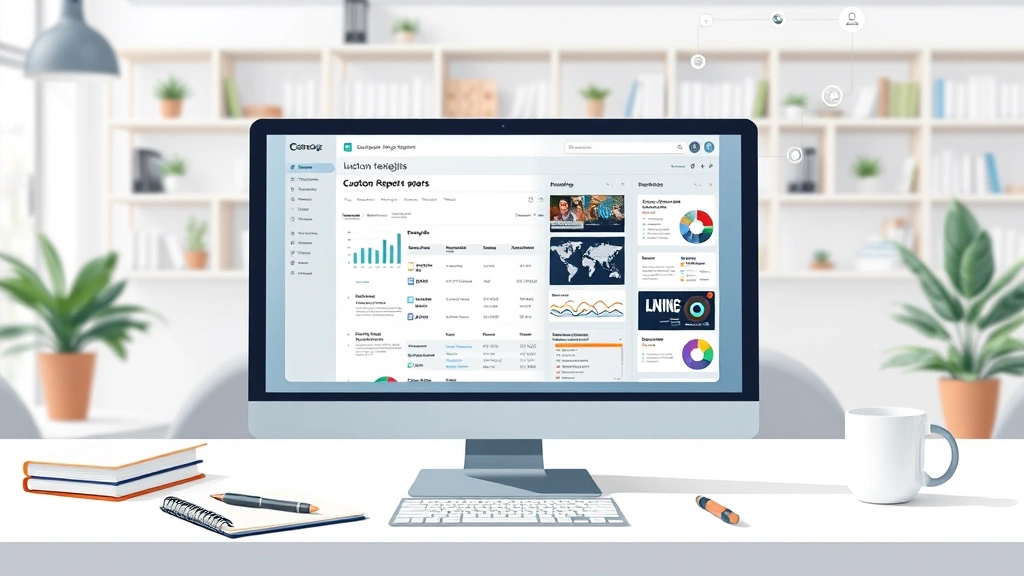
প্রশ্ন ১: কাস্টম রিপোর্ট পেজ টুলটিপস ব্যবহার করার জন্য কি কোনো বিশেষ লাইসেন্স দরকার?
উত্তর: না, কাস্টম রিপোর্ট পেজ টুলটিপস ব্যবহার করার জন্য Power BI Pro বা Premium লাইসেন্সের প্রয়োজন নেই। এটি Power BI Desktop-এর একটি স্ট্যান্ডার্ড ফিচার এবং বিনামূল্যে ব্যবহার করা যায়। তবে, আপনি যদি আপনার রিপোর্টটি Power BI Service-এ পাবলিশ করতে চান এবং অন্যদের সাথে শেয়ার করতে চান, তাহলে Power BI Pro লাইসেন্স বা একটি Premium Capacity প্রয়োজন হতে পারে।
প্রশ্ন ২: একটি টুলটিপ পেজে সর্বোচ্চ কতগুলো ভিজ্যুয়াল যোগ করা যায়?
উত্তর: টেকনিক্যালি কোনো নির্দিষ্ট সীমা নেই, তবে ব্যবহারকারীর অভিজ্ঞতা এবং পারফরম্যান্সের কথা মাথায় রেখে যত কম ভিজ্যুয়াল ব্যবহার করা যায়, ততই ভালো। সাধারণত, ২-৪টি ভিজ্যুয়াল একটি টুলটিপের জন্য আদর্শ। অতিরিক্ত ভিজ্যুয়াল টুলটিপকে জটিল করে তুলতে পারে এবং লোডিং টাইম বাড়িয়ে দিতে পারে। মনে রাখবেন, টুলটিপের উদ্দেশ্য হলো দ্রুত প্রাসঙ্গিক তথ্য সরবরাহ করা, একটি সম্পূর্ণ ড্যাশবোর্ড নয়।
প্রশ্ন ৩: আমি কি একই টুলটিপ পেজ একাধিক ভিজ্যুয়ালে ব্যবহার করতে পারি?
উত্তর: হ্যাঁ, অবশ্যই! আপনি একটি টুলটিপ পেজ তৈরি করে আপনার রিপোর্টের একাধিক ভিজ্যুয়ালে এটি ব্যবহার করতে পারেন। এটি সময় বাঁচায় এবং রিপোর্টের সামঞ্জস্য বজায় রাখে। যেমন, আপনার যদি পণ্যের বিক্রি সংক্রান্ত একাধিক ভিজ্যুয়াল থাকে (যেমন: বার চার্ট, পাই চার্ট, টেবিল), আপনি সেই সব ভিজ্যুয়ালে একই "Product Details Tooltip" পেজ ব্যবহার করতে পারেন।
প্রশ্ন ৪: টুলটিপ পেজে কি স্লাইসার (Slicer) ব্যবহার করা যায়?
উত্তর: না, টুলটিপ পেজে স্লাইসার বা কোনো ইন্টারেক্টিভ ফিল্টার ভিজ্যুয়াল (যেমন: ড্রিল-থ্রু বা বুকমার্ক) ব্যবহার করা উচিত নয়। টুলটিপগুলো স্বয়ংক্রিয়ভাবে মূল ভিজ্যুয়ালের ফিল্টার কনটেক্সট অনুযায়ী কাজ করে। স্লাইসার যোগ করলে তা ব্যবহারকারীর জন্য বিভ্রান্তিকর হতে পারে এবং টুলটিপের কার্যকারিতা ব্যাহত করতে পারে। টুলটিপ শুধুমাত্র তথ্য প্রদর্শনের জন্য ডিজাইন করা হয়েছে, ব্যবহারকারীর ডেটা ম্যানিপুলেশনের জন্য নয়।
প্রশ্ন ৫: টুলটিপ পেজ তৈরি করার সময় পারফরম্যান্সের দিকে কিভাবে খেয়াল রাখব?
উত্তর: পারফরম্যান্স নিশ্চিত করার জন্য কিছু বিষয় মাথায় রাখতে পারেন:
- কম্প্যাক্ট ডেটা মডেল: আপনার ডেটা মডেল যেন অপ্টিমাইজড থাকে। অপ্রয়োজনীয় কলাম বা টেবিল বাদ দিন।
- দক্ষ DAX মেজার: জটিল DAX মেজার ব্যবহার না করে সহজ এবং কার্যকর মেজার ব্যবহার করুন।
- কম ভিজ্যুয়াল: টুলটিপ পেজে অপ্রয়োজনীয় ভিজ্যুয়াল যোগ করবেন না।
- অপ্টিমাইজড ভিজ্যুয়াল: এমন ভিজ্যুয়াল ব্যবহার করুন যা দ্রুত লোড হয়। কাস্টম ভিজ্যুয়াল অনেক সময় লোড হতে বেশি সময় নিতে পারে।
- কম ডেটা পয়েন্ট: যদি আপনার ভিজ্যুয়াল অনেক বেশি ডেটা পয়েন্ট প্রদর্শন করে, তাহলে তা লোড হতে সময় নিতে পারে। প্রয়োজনে ডেটা অ্যাগ্রিগেট করুন।
প্রশ্ন ৬: টুলটিপ পেজ কি অন্য কোনো পেজে ড্রিল-থ্রু (Drill-through) হিসেবে কাজ করতে পারে?
উত্তর: না, একটি পেজ হয় টুলটিপ হিসেবে কাজ করবে অথবা ড্রিল-থ্রু পেজ হিসেবে। একই পেজ একসাথে দুটোই হতে পারে না। আপনি চাইলে একটি পেজকে টুলটিপ হিসেবে ব্যবহার করার পর সেটিকে ড্রিল-থ্রু পেজে রূপান্তর করতে পারেন, কিন্তু দুটি ফিচার একসাথে সক্রিয় থাকবে না। টুলটিপ হলো একটি পপ-আপ যা মাউস হোভার করলে দেখা যায়, আর ড্রিল-থ্রু হলো একটি নেভিগেশন ফিচার যা ব্যবহারকারীকে অন্য পেজে নিয়ে যায়।
মূল বিষয়বস্তু (Key Takeaways)
- কাস্টম টুলটিপস ডেটা ভিজ্যুয়ালাইজেশনের একটি শক্তিশালী হাতিয়ার। এটি আপনার Power BI রিপোর্টকে আরও ইন্টারেক্টিভ ও তথ্যবহুল করে তোলে।
- এটি ব্যবহারকারীকে বিস্তারিত তথ্য দেয়, রিপোর্টকে পরিচ্ছন্ন রাখে এবং ব্যবহারকারীর অভিজ্ঞতা উন্নত করে।
- তৈরি করা সহজ: কয়েকটি ধাপে আপনি একটি কাস্টম টুলটিপ পেজ তৈরি করতে পারেন এবং আপনার রিপোর্টের ভিজ্যুয়ালে প্রয়োগ করতে পারেন।
- গুরুত্বপূর্ণ ধাপ: একটি নতুন পেজ তৈরি করা, পেজ সেটিংস থেকে "Allow use as tooltip" এবং "Tooltip" সাইজ সিলেক্ট করা, এবং তারপর মূল ভিজ্যুয়ালে টুলটিপ পেজটি অ্যাসাইন করা।
- পারফরম্যান্স ও সরলীকরণ: টুলটিপ পেজে কম ভিজ্যুয়াল এবং সহজ DAX মেজার ব্যবহার করে পারফরম্যান্স বজায় রাখা জরুরি। অযথা জটিলতা বাড়ানো উচিত নয়।
- একাধিক ব্যবহার: একই টুলটিপ পেজ একাধিক ভিজ্যুয়ালে ব্যবহার করা যায়, যা দক্ষতা বাড়ায়।
পাওয়ার বিআইয়ের এই অসাধারণ ফিচারটি ব্যবহার করে আপনি আপনার ডেটা অ্যানালাইসিসকে আরও এক ধাপ এগিয়ে নিয়ে যেতে পারেন। চেষ্টা করে দেখুন এবং আপনার রিপোর্টগুলো কতটা প্রাণবন্ত হয়ে ওঠে, তা নিজেই দেখুন! ডেটা নিয়ে কাজ করার এই আনন্দময় যাত্রায় কাস্টম রিপোর্ট পেজ টুলটিপস আপনার এক নতুন সঙ্গী হতে পারে। আশা করি, এই বিস্তারিত গাইডটি আপনাকে সাহায্য করবে। আপনার অভিজ্ঞতা কেমন হলো, তা আমাদের জানাতে ভুলবেন না!


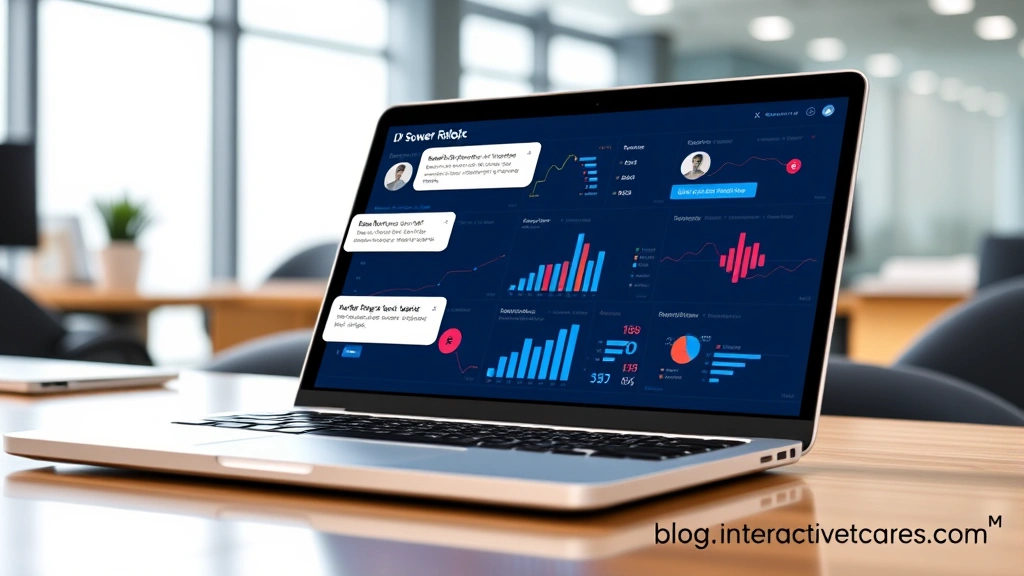
Comments